# CSS
# 属性
# display
| block | inline | inline-block | inline-flex | |
|---|---|---|---|---|
| width | Y | N | Y | Y |
| height | Y | N | Y | Y |
| margin-top, margin-bottom | Y | N | Y | Y |
| margin-left, margin-right | Y | Y | Y | Y |
| padding-top, padding-bottom | Y | Y | Y | Y |
| padding-left, padding-right | Y | Y | Y | Y |
- block 独占一行,inline-block 不换行
- inline: width, height, 竖直方向 margin 不起作用
- inline-(flex|block) 内部表现为 flex|block
# position
- absolute:绝对定位,是相对于最近的且不是 static 定位的父元素来定位。
- fixed:绝对定位,是相对于浏览器窗口来定位的,是固定的,不会跟屏幕一起滚动。
- relative:相对定位,是相对于其原本的位置来定位的。
- sticky: 粘性定位,注意:父级元素不能有任何
overflow:visible以外的 overflow 设置,否则没有粘滞效果。参考:杀了个回马枪,还是说说 position:sticky 吧-张鑫旭 - static:默认值,没有定位。
- inherit:继承父元素的 position 值。
# vertical-align
注意 vertical-align 只对行内元素、表格单元格元素生效:不能用它垂直对齐块级元素。
块、行内块元素内子元素垂直对齐方法:设置父元素height、line-height属性。
默认值:baseline
# CSS 选择器及其优先级
- !important
- 内联选择器 1000
- ID 选择器 0100
- 类/属性/伪类选择器 0010
- 元素/伪元素/关系选择器 0001
- 通配符选择器 0000
# 伪类与伪元素
伪类存在的意义是为了通过选择器找到那些不存在 DOM 树中的信息以及不能被常规 CSS 选择器获取到的信息。
- 获取不存在与 DOM 树中的信息。比如 a 标签的:link、visited 等,这些信息不存在与 DOM 树结构中,只能通过 CSS 选择器来获取;
- 获取不能被常规 CSS 选择器获取的信息。比如:要获取第一个子元素,我们无法用常规的 CSS 选择器获取,但可以通过 :first-child 来获取到。
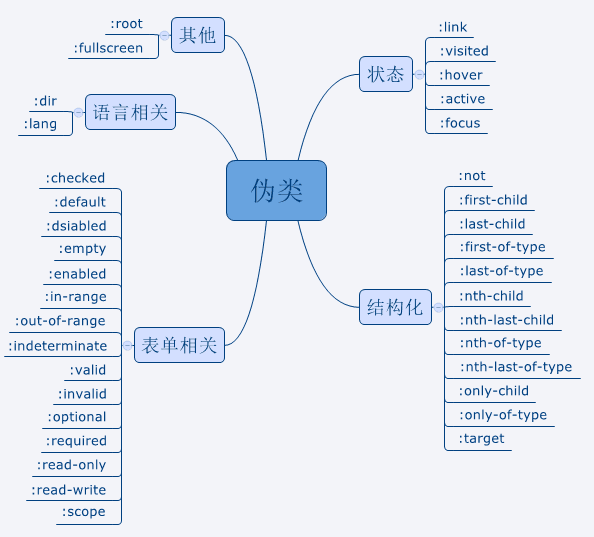
# 伪元素
伪元素用于创建一些不在文档树中的元素,并为其添加样式。比如说,我们可以通过:before 来在一个元素前增加一些文本,并为这些文本添加样式。虽然用户可以看到这些文本,但是这些文本实际上不在文档树中。常见的伪元素有:::before,::after,::first-line,::first-letter,::selection、::placeholder等
因此,伪类与伪元素的区别在于:有没有创建一个文档树之外的元素。
# ::after 和:after 的区别
在实际的开发工作中,我们会看到有人把伪元素写成:after,这实际是 CSS2 与 CSS3 新旧标准的规定不同而导致的。
CSS2 中的伪元素使用 1 个冒号,在 CSS3 中,为了区分伪类和伪元素,规定伪元素使用 2 个冒号。所以,对于 CSS2 标准的老伪元素,比如:first-line,:first-letter,:before,:after,写一个冒号浏览器也能识别,但对于 CSS3 标准的新伪元素,比如::selection,就必须写 2 个冒号了。
# BFC
BFC 全称块级格式化上下文(Block Formatting Context)。它决定了元素如何对其内容进行定位及与其他元素的关系和相互作用。BFC 提供了一个环境,元素在这个环境中按照一定规则布局。可以说 BFC 是一个作用范围,可以理解为一个独立的容器,
当一个元素浮动之后,它会被移出正常的文档流,然后向左或者向右平移,一直平移直到碰到了所处的容器的边框,或者碰到另外一个浮动的元素。
总结下:
- 大拇指:body 爸爸元素哈哈哈哈哈哈哈哈
- 食指:float 除 none 以外的浮动元素
- 中指:position 绝对定位元素包括 absolute fixed
- 无名指:overflow 除 visible 以外的值 hidden auto scroll
- 小指:display: flex inline-block table-cells
BFC 的应用:
- 清除浮动
- 布局
- 解决块级盒边距重叠
# 像素
# 移动端 1px
一般来说,在 PC 端浏览器中,设备像素比(dpr)等于 1,1 个 css 像素就代表 1 个物理像素;但是在 retina 屏幕中,dpr 普遍是 2 或 3,1 个 css 像素不再等于 1 个物理像素,因此比实际设计稿看起来粗不少。
- 伪元素+scale
.box:after {
content: '';
position: absolute;
bottom: 0;
width: 100%;
height: 1px;
transform: scale(0.5);
transform-origin: 0 0;
background: #000;
}
- border-image
div {
border-width: 1px 0px;
-webkit-border-image: url(border.png) 2 0 stretch;
border-image: url(border.png) 2 0 stretch;
}
# rem 方案
viewport = 可视区域,可能比浏览器/webview 的可视区域要大 移动端 默认 viewport = 980/1024px width=device-width
retina 屏,分辨率提高,尺寸不变 css 1px = 2px 物理,放大缩小也有影响 window.devicePixelRatio = 物理像素 / 独立像素
可视区域 document.documentElement.clientWidth window.innerWidth
!(function () {
function Rem() {}
Rem.prototype.reset = function () {
var html = document.documentElement
// 750设计稿,base=100
var base = (Math.min(html.clientWidth, 750) / 750) * 100
// 设置html基础字体大小100px
html.style.fontSize = base + 'px'
// 设置后实际大小,因为可能不是100
var scale = parseFloat(window.getComputedStyle(html).fontSize)
// 目标和实际比
var rate = base / scale
// 如果比值不为1,即实际有偏差,将目标乘以比率
1 !== rate && (html.style.fontSize = base * rate + 'px')
}
window.Adapter = new Rem()
window.Adapter.reset()
window.onload = function () {
window.Adapter.reset()
}
window.onresize = function () {
window.Adapter.reset()
}
})()
@one = 100rem; // 1rem = 100px
width: 24 / @one; // (24/100)rem = 0.24*100px
# 超出文本省略号
一、div 内显示一行,超出部分用省略号显示
white-space: nowrap;
overflow: hidden;
text-overflow: ellipsis;
二、div 内显示两行或三行,超出部分用省略号显示
overflow: hidden;
text-overflow: ellipsis;
display: -webkit-box;
-webkit-line-clamp: 2;
(行数,头条面试:该属性写1,能不能显示一行?可以)-webkit-box-orient: vertical;
# 两边宽度固定中间自适应的三栏布局
# flex
<style>
body {
min-width: 500px;
}
.container {
display: flex;
flex-direction: row;
height: 100%;
}
.center {
flex: 1;
background: lightgreen;
}
.left {
width: 200px;
background: lightblue;
}
.right {
width: 150px;
background: pink;
}
</style>
<div class="container">
<div class="left"></div>
<div class="center"></div>
<div class="right"></div>
</div>
# 圣杯布局
<style>
body {
min-width: 550px;
}
#container {
padding-left: 200px;
padding-right: 150px;
}
#container .column {
float: left;
}
#center {
width: 100%;
}
#left {
width: 200px;
margin-left: -100%;
position: relative;
right: 200px;
}
#right {
width: 150px;
margin-right: -150px;
}
</style>
<div id="container">
<div id="center" class="column">center</div>
<div id="left" class="column">left</div>
<div id="right" class="column">right</div>
</div>
# 双飞翼布局
<style>
body {
min-width: 500px;
}
#container {
width: 100%;
}
.column {
float: left;
}
#center {
margin-left: 200px;
margin-right: 150px;
}
#left {
width: 200px;
margin-left: -100%;
}
#right {
width: 150px;
margin-left: -150px;
}
</style>
<div id="container" class="column">
<div id="center">center</div>
</div>
<div id="left" class="column">left</div>
<div id="right" class="column">right</div>